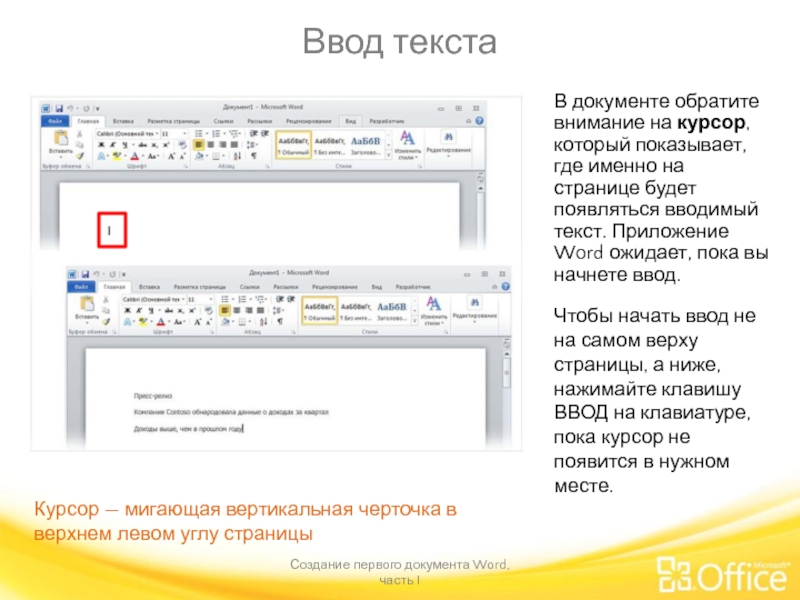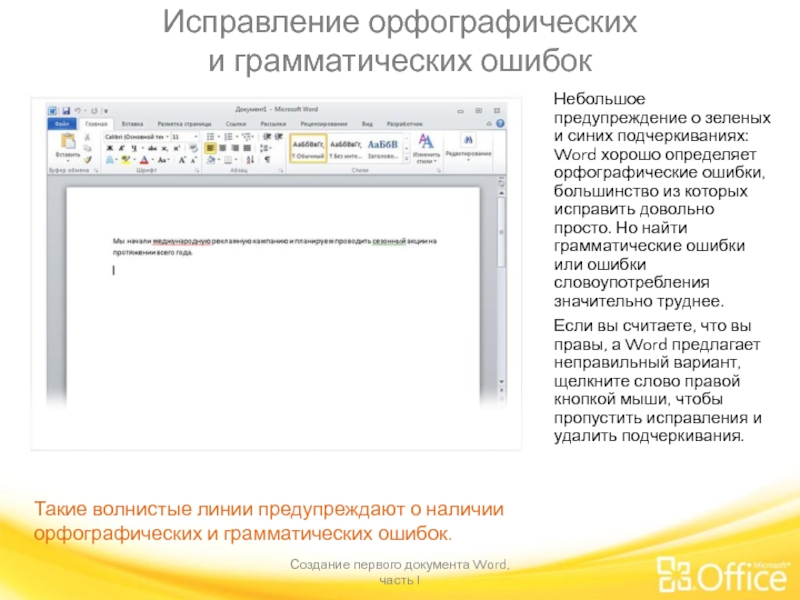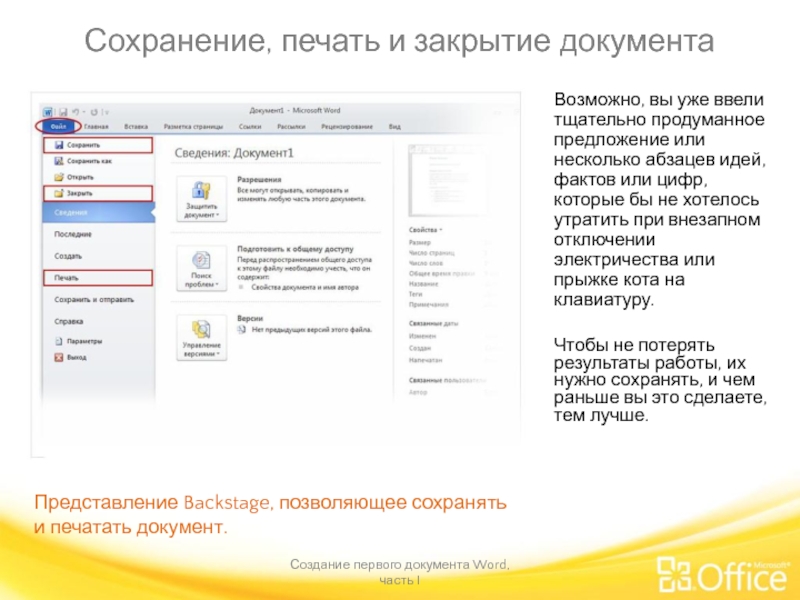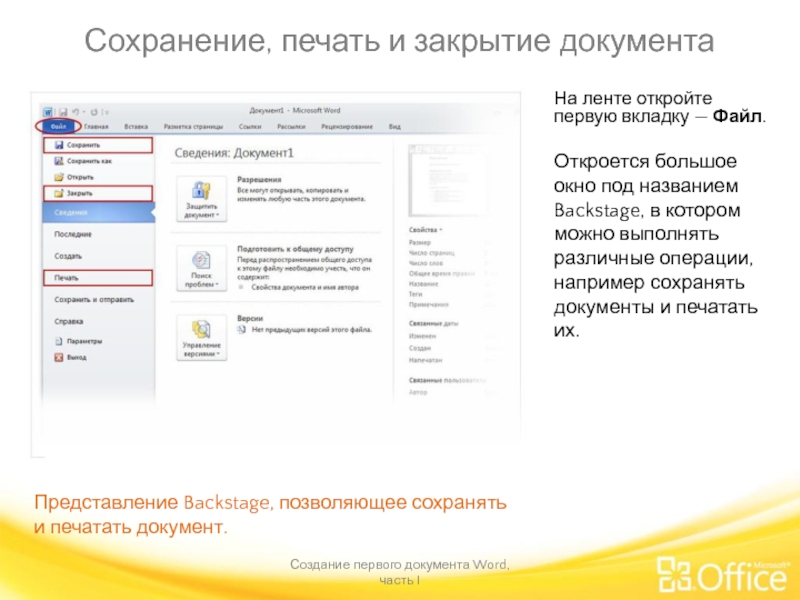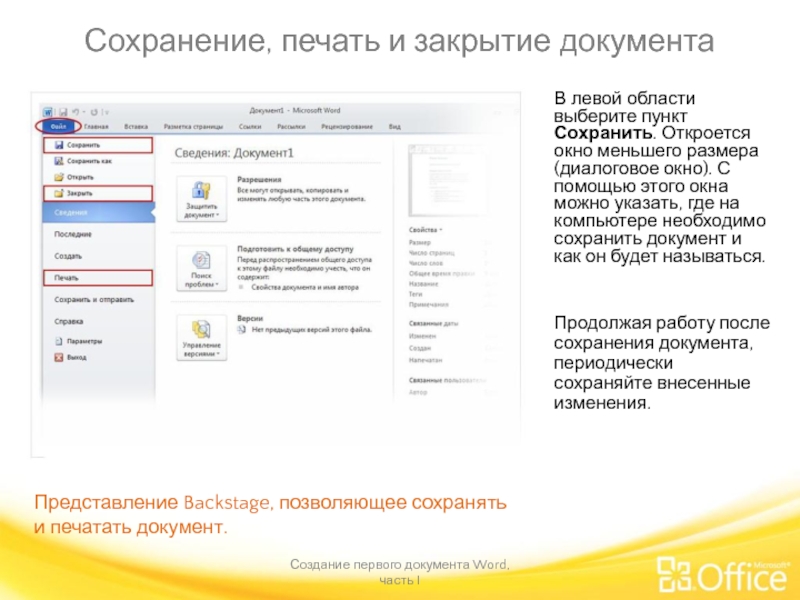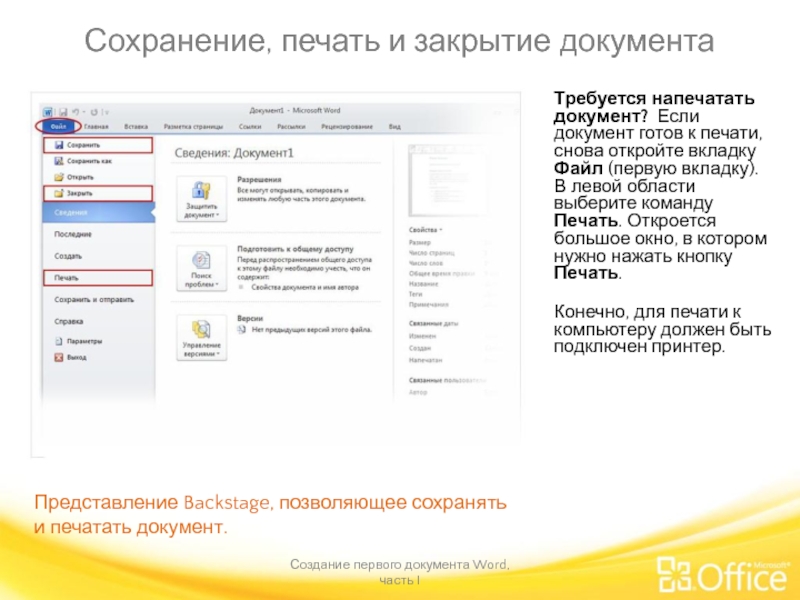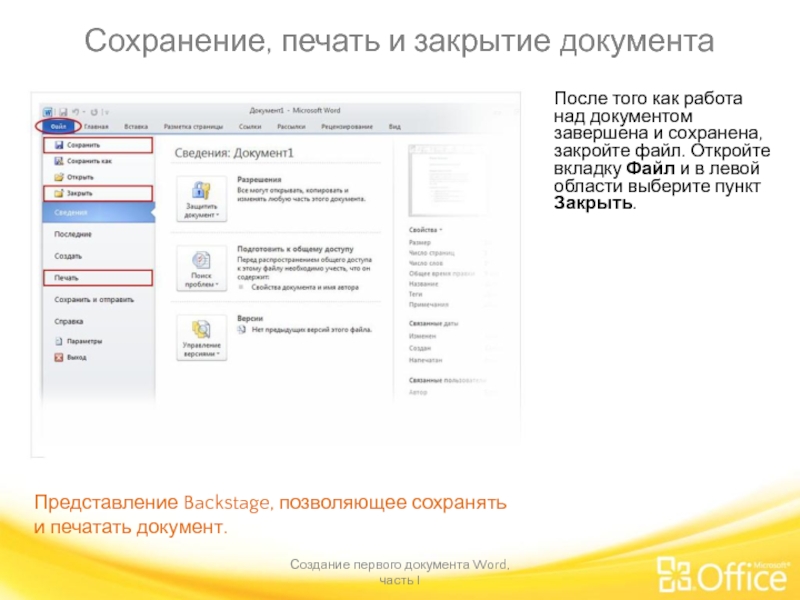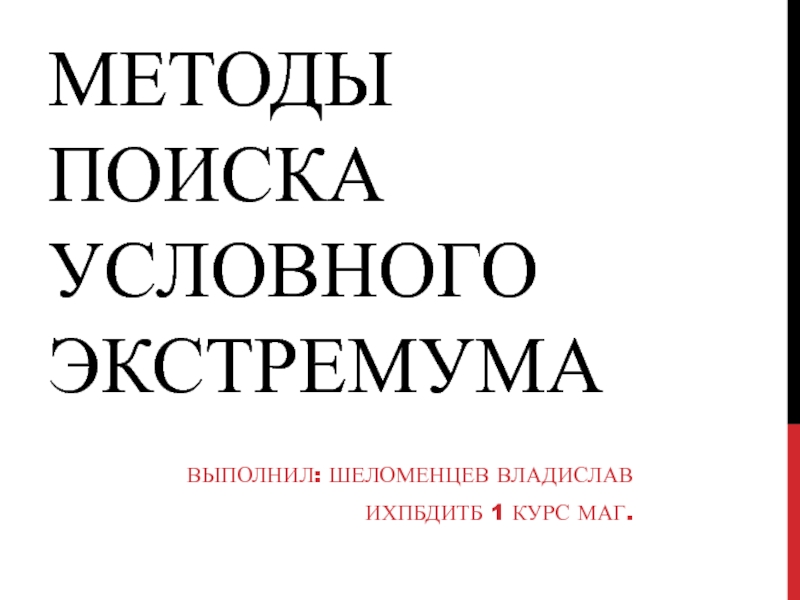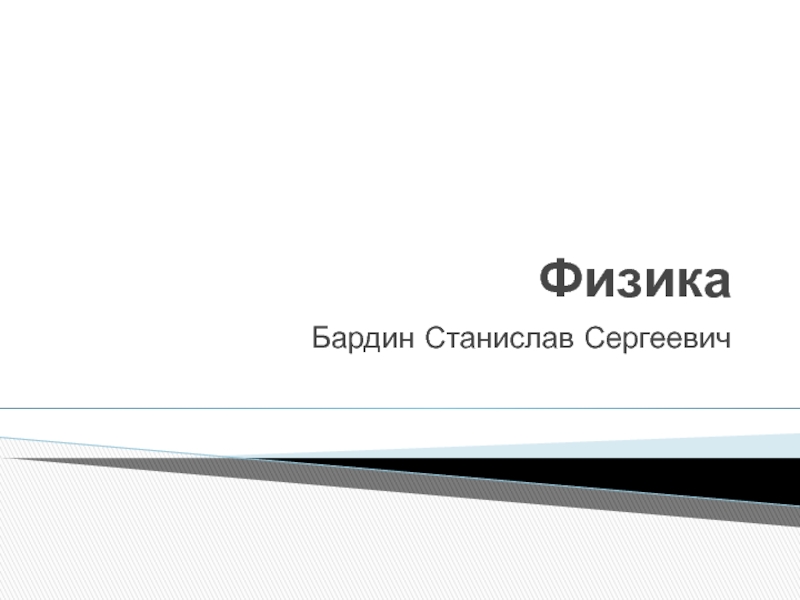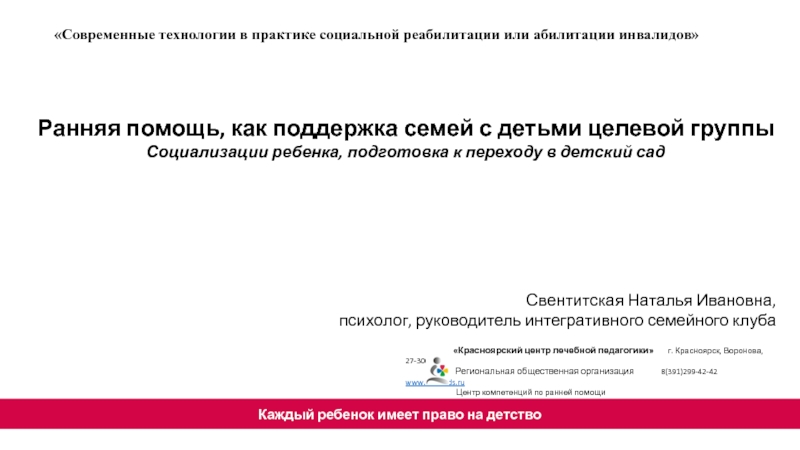Разделы презентаций
- Разное
- Английский язык
- Астрономия
- Алгебра
- Биология
- География
- Геометрия
- Детские презентации
- Информатика
- История
- Литература
- Математика
- Медицина
- Менеджмент
- Музыка
- МХК
- Немецкий язык
- ОБЖ
- Обществознание
- Окружающий мир
- Педагогика
- Русский язык
- Технология
- Физика
- Философия
- Химия
- Шаблоны, картинки для презентаций
- Экология
- Экономика
- Юриспруденция
Microsoft ® Word 2010: обучающий курс
Содержание
- 1. Microsoft ® Word 2010: обучающий курс
- 2. Содержание курсаОбзор: начало работы.Урок: состоит из семи
- 3. Обзор: начало работыСоздание первого документа Word, часть
- 4. Цели курсаНаучиться создавать и сохранять документ. Уметь
- 5. Запуск приложения Word в первый разСоздание первого
- 6. Ввод текстаСоздание первого документа Word, часть IВ
- 7. Ввод текстаСоздание первого документа Word, часть IПри
- 8. Ввод текстаСоздание первого документа Word, часть IПосле
- 9. Ввод текстаСоздание первого документа Word, часть IЕсли
- 10. Исправление орфографических и грамматических ошибокСоздание первого документа
- 11. Исправление орфографических и грамматических ошибокСоздание первого документа
- 12. Исправление орфографических и грамматических ошибокСоздание первого документа
- 13. Исправление орфографических и грамматических ошибокСоздание первого документа
- 14. Форматирование текстаСоздание первого документа Word, часть IСуществует
- 15. Форматирование текстаСоздание первого документа Word, часть IСуществует
- 16. Форматирование текстаСоздание первого документа Word, часть IСуществует
- 17. Применение стиляСоздание первого документа Word, часть IГруппы
- 18. Применение стиляСоздание первого документа Word, часть IГруппы
- 19. Изменение полейСоздание первого документа Word, часть IКнопка
- 20. Изменение полейСоздание первого документа Word, часть IКнопка
- 21. Изменение полейСоздание первого документа Word, часть IКнопка
- 22. Изменение полейСоздание первого документа Word, часть IКнопка
- 23. Сохранение, печать и закрытие документаСоздание первого документа
- 24. Сохранение, печать и закрытие документаСоздание первого документа
- 25. Сохранение, печать и закрытие документаСоздание первого документа
- 26. Сохранение, печать и закрытие документаСоздание первого документа
- 27. Сохранение, печать и закрытие документаСоздание первого документа
- 28. Проверочный вопрос 1Когда следует сохранять документ? (Выберите
- 29. Проверочный вопрос 1Создание первого документа Word, часть
- 30. Проверочный вопрос 2Слово подчеркнуто красной линией. Это
- 31. Проверочный вопрос 2Создание первого документа Word, часть
- 32. Проверочный вопрос 3По мере ввода текста для
- 33. Проверочный вопрос 3Создание первого документа Word, часть
- 34. Проверочный вопрос 4Что нужно сделать в первую
- 35. Проверочный вопрос 4Создание первого документа Word, часть
- 36. Проверочный вопрос 5Необходимо выделить несколько слов текста.
- 37. Проверочный вопрос 5Создание первого документа Word, часть
- 38. Скачать презентанцию
Слайды и текст этой презентации
Слайд 2Содержание курса
Обзор: начало работы.
Урок: состоит из семи разделов для самостоятельного
обучения.
IСлайд 3Обзор: начало работы
Создание первого документа Word, часть I
В этом курсе
объясняется, как создать документ в Word.
Вы научитесь вводить текст в
нужном месте на странице, исправлять ошибки правописания, создавать списки, изменять поля на странице, добавлять к некоторым словам выделение, быстро применять стиль, а также сохранять работу.
Слайд 4Цели курса
Научиться создавать и сохранять документ.
Уметь исправлять орфографические и
грамматические ошибки при вводе.
Добавлять к тексту форматирование.
Изменять поля страницы.
Создание первого документа Word, часть I
Слайд 5Запуск приложения Word в первый раз
Создание первого документа Word, часть
I
При запуске Word отображаются две основные части:
лента, расположенная над документом,
которая содержит набор кнопок и команд, позволяющих выполнять различные действия с документом (например, печатать его); пустой документ, который выглядит как белый лист бумаги и занимает почти все окно.
Новый, пустой документ
Слайд 6Ввод текста
Создание первого документа Word, часть I
В документе обратите внимание
на курсор, который показывает, где именно на странице будет появляться
вводимый текст. Приложение Word ожидает, пока вы начнете ввод.Чтобы начать ввод не на самом верху страницы, а ниже, нажимайте клавишу ВВОД на клавиатуре, пока курсор не появится в нужном месте.
Курсор — мигающая вертикальная черточка в верхнем левом углу страницы
Слайд 7Ввод текста
Создание первого документа Word, часть I
При вводе текста курсор
смещается вправо. Когда вы достигнете конца строки, просто продолжайте печатать.
Текст и точка вставки автоматически переместятся на следующую строку.Курсор — мигающая вертикальная черточка в верхнем левом углу страницы
Слайд 8Ввод текста
Создание первого документа Word, часть I
После завершения ввода первого
абзаца нажмите клавишу ВВОД, чтобы перейти к следующему абзацу. Если
требуется увеличить интервал между абзацами, еще раз нажмите клавишу ВВОД перед началом ввода второго абзаца.Курсор — мигающая вертикальная черточка в верхнем левом углу страницы
Слайд 9Ввод текста
Создание первого документа Word, часть I
Если вы сделали ошибку
при вводе, просто нажмите клавишу BACKSPACE, чтобы "стереть" неправильные символы
или слова.Курсор — мигающая вертикальная черточка в верхнем левом углу страницы
Слайд 10Исправление орфографических
и грамматических ошибок
Создание первого документа Word, часть I
Такие волнистые
линии предупреждают о наличии орфографических и грамматических ошибок.
При вводе Word
предупреждает о наличии орфографических или грамматических ошибок, подчеркивая текст волнистой красной, зеленой или синей линией.Красное подчеркивание — указывает на возможную орфографическую ошибку или на то, что слово (например, имя собственное или географическое название) не распознано Word.
Слайд 11Исправление орфографических
и грамматических ошибок
Создание первого документа Word, часть I
Такие волнистые
линии предупреждают о наличии орфографических и грамматических ошибок.
Зеленое подчеркивание —
указывает на необходимость проверки грамматики. Синее подчеркивание — указывает на то, что слово написано правильно, но не подходит к этому предложению. Например, введено слово "осень", тогда как в предложении должно быть "очень".
Слайд 12Исправление орфографических
и грамматических ошибок
Создание первого документа Word, часть I
Такие волнистые
линии предупреждают о наличии орфографических и грамматических ошибок.
Чтобы просмотреть предложенные
исправления, щелкните подчеркнутое слово правой кнопкой мыши.Щелкните исправление, чтобы заменить слово в документе и удалить подчеркивание.
Слайд 13Исправление орфографических
и грамматических ошибок
Создание первого документа Word, часть I
Такие волнистые
линии предупреждают о наличии орфографических и грамматических ошибок.
Небольшое предупреждение о
зеленых и синих подчеркиваниях: Word хорошо определяет орфографические ошибки, большинство из которых исправить довольно просто. Но найти грамматические ошибки или ошибки словоупотребления значительно труднее.Если вы считаете, что вы правы, а Word предлагает неправильный вариант, щелкните слово правой кнопкой мыши, чтобы пропустить исправления и удалить подчеркивания.
Слайд 14Форматирование текста
Создание первого документа Word, часть I
Существует множество способов выделить
текст, например полужирное начертание, курсив и подчеркивание.
В пресс-релизе, который
вы печатаете, объявляется о чистом доходе и цене акций компании Contoso Pharmaceuticals. Можно привлечь внимание к этой важной информации, выделив текст полужирным начертанием, курсивом или подчеркиванием.
Слайд 15Форматирование текста
Создание первого документа Word, часть I
Существует множество способов выделить
текст, например полужирное начертание, курсив и подчеркивание.
Выделим текст полужирным
начертанием. Помните ленту, которая упоминалась в начале урока? Узнаем, как можно ее использовать. Как видно на рисунке, вверху окна есть несколько вкладок. Каждая из них представляет определенный набор действий. Должна быть выбрана вторая вкладка, Главная (если она не выбрана, щелкните ее).
Слайд 16Форматирование текста
Создание первого документа Word, часть I
Существует множество способов выделить
текст, например полужирное начертание, курсив и подчеркивание.
На каждой вкладке
расположены несколько групп команд, в которых объединены связанные элементы. Обратите внимание на группу Шрифт вкладки Главная: здесь собраны кнопки и команды, позволяющие выполнить с документом определенное действие. Например, при нажатии кнопки Полужирный текст выделяется полужирным начертанием. Цвет и размер шрифта текста можно изменить с помощью кнопок Цвет шрифта и Размер шрифта.
Слайд 17Применение стиля
Создание первого документа Word, часть I
Группы Абзац и Стили
на вкладке Главная.
Большую часть изменений можно внести в текст с
помощью группы Шрифт, но ее удобно использовать только для форматирования отдельных символов и слов. Однако все только что сделанные изменения можно было бы внести с помощью всего одной команды, используя стили.
Слайд 18Применение стиля
Создание первого документа Word, часть I
Группы Абзац и Стили
на вкладке Главная.
Стили доступны на вкладке Главная в группе Стили.
Достаточно выбрать стиль, и размер текста, шрифт, атрибуты и форматирование абзацев изменятся автоматически.Слайд 19Изменение полей
Создание первого документа Word, часть I
Кнопка Поля на вкладке
Макет страницы.
Поля страницы — это пустое пространство возле краев страницы.
У верхнего, нижнего, левого и правого края страницы имеется поле шириной 1 дюйм (2,54 см). Это обычная ширина полей, которая подходит для большинства документов. Однако если потребуются поля другого размера, необходимо уметь изменять их.
Слайд 20Изменение полей
Создание первого документа Word, часть I
Кнопка Поля на вкладке
Макет страницы.
Для изменения полей также используется лента, но на этот
раз — вкладка Макет страницы. Сначала щелкните ее, чтобы выбрать, а затем в группе Параметры страницы нажмите кнопку Поля. Появятся небольшие изображения (значки) полей с указанием их размеров.
Слайд 21Изменение полей
Создание первого документа Word, часть I
Кнопка Поля на вкладке
Макет страницы.
Первое значение в списке — поле Обычное, которое активно
в текущий момент. Чтобы получить более узкие поля, нажмите кнопку Узкое. Если требуется сделать левое и правое поля значительно шире, нажмите кнопку Широкое. При выборе типа поля он автоматически применяется ко всему документу.
Слайд 22Изменение полей
Создание первого документа Word, часть I
Кнопка Поля на вкладке
Макет страницы.
При выборе поля цвет фона значка для этого поля
изменится. При повторном нажатии кнопки Поля благодаря такому изменению цвета фона можно понять, какой размер полей установлен для документа.
Слайд 23Сохранение, печать и закрытие документа
Создание первого документа Word, часть I
Представление
Backstage, позволяющее сохранять и печатать документ.
Возможно, вы уже ввели
тщательно продуманное предложение или несколько абзацев идей, фактов или цифр, которые бы не хотелось утратить при внезапном отключении электричества или прыжке кота на клавиатуру. Чтобы не потерять результаты работы, их нужно сохранять, и чем раньше вы это сделаете, тем лучше.
Слайд 24Сохранение, печать и закрытие документа
Создание первого документа Word, часть I
Представление
Backstage, позволяющее сохранять и печатать документ.
На ленте откройте первую
вкладку — Файл. Откроется большое окно под названием Backstage, в котором можно выполнять различные операции, например сохранять документы и печатать их.
Слайд 25Сохранение, печать и закрытие документа
Создание первого документа Word, часть I
Представление
Backstage, позволяющее сохранять и печатать документ.
В левой области выберите
пункт Сохранить. Откроется окно меньшего размера (диалоговое окно). С помощью этого окна можно указать, где на компьютере необходимо сохранить документ и как он будет называться.Продолжая работу после сохранения документа, периодически сохраняйте внесенные изменения.
Слайд 26Сохранение, печать и закрытие документа
Создание первого документа Word, часть I
Представление
Backstage, позволяющее сохранять и печатать документ.
Требуется напечатать документ? Если
документ готов к печати, снова откройте вкладку Файл (первую вкладку). В левой области выберите команду Печать. Откроется большое окно, в котором нужно нажать кнопку Печать. Конечно, для печати к компьютеру должен быть подключен принтер.
Слайд 27Сохранение, печать и закрытие документа
Создание первого документа Word, часть I
Представление
Backstage, позволяющее сохранять и печатать документ.
После того как работа
над документом завершена и сохранена, закройте файл. Откройте вкладку Файл и в левой области выберите пункт Закрыть. Слайд 28Проверочный вопрос 1
Когда следует сохранять документ? (Выберите один ответ.)
Создание первого
документа Word, часть I
Вскоре после начала работы.
После того как текст
введен.Не имеет значения.
Слайд 29Проверочный вопрос 1
Создание первого документа Word, часть I
Чтобы лишиться всей
проделанной работы, достаточно секунды. Возьмите за правило сохранять документ сразу
же после его создания, а также часто сохранять его в процессе работы.Когда следует сохранять документ?
Ответ:
Вскоре после начала работы.
Слайд 30Проверочный вопрос 2
Слово подчеркнуто красной линией. Это значит, что оно
неправильно написано. (Выберите один ответ.)
Создание первого документа Word, часть I
Верно.
Неверно.
Слайд 31Проверочный вопрос 2
Создание первого документа Word, часть I
В приложении Word
неправильно написанные слова подчеркиваются красной волнистой линией. Однако словарь Word
содержит не все слова. Некоторые слова, например имена собственные, могут быть подчеркнуты, поскольку они не были распознаны Word.Слово подчеркнуто красной линией. Это значит, что оно неправильно написано.
Ответ:
Неверно.
Слайд 32Проверочный вопрос 3
По мере ввода текста для перехода с одной
строки на другую нужно нажимать клавишу ВВОД. (Выберите один ответ.)
Создание
первого документа Word, часть IВерно.
Неверно.
Слайд 33Проверочный вопрос 3
Создание первого документа Word, часть I
При вводе текста
не нужно нажимать клавишу ВВОД, если не требуется начать новый
абзац. Вот в этом случае нажмите клавишу ВВОД.По мере ввода текста для перехода с одной строки на другую нужно нажимать клавишу ВВОД.
Ответ:
Неверно.
Слайд 34Проверочный вопрос 4
Что нужно сделать в первую очередь, чтобы удалить
текст? (Выберите один ответ.)
Создание первого документа Word, часть I
Нажать клавишу
DELETE.Нажать клавишу BACKSPACE.
Выделить текст, который требуется удалить.
Слайд 35Проверочный вопрос 4
Создание первого документа Word, часть I
Выделите текст с
помощью указателя мыши или клавиатуры и нажмите клавишу DELETE либо
BACKSPACE.Что нужно сделать в первую очередь, чтобы удалить текст?
Ответ:
Выделить текст, который требуется удалить.
Слайд 36Проверочный вопрос 5
Необходимо выделить несколько слов текста. Что нужно сделать
в первую очередь? (Выберите один ответ.)
Создание первого документа Word, часть
IВыделить текст, который требуется отформатировать, и нажать кнопку Полужирный в группе Шрифт.
На вкладке Главная в группе Шрифт нажать кнопку Полужирный.
Нажимать на клавиши как можно сильнее.
Слайд 37Проверочный вопрос 5
Создание первого документа Word, часть I
Сначала нужно выделить
текст, чтобы показать Word, к какому фрагменту нужно применять форматирование,
а затем нажать кнопку Полужирный.Необходимо выделить несколько слов текста. Что нужно сделать в первую очередь?
Ответ:
Выделить текст, который требуется отформатировать, и нажать кнопку Полужирный в группе Шрифт.